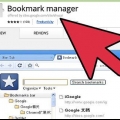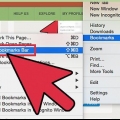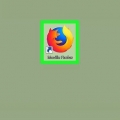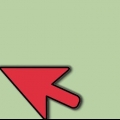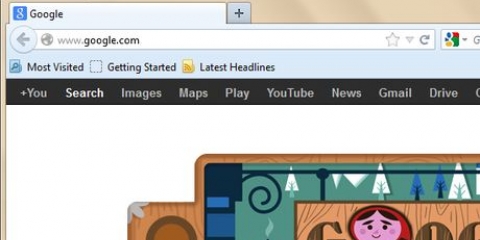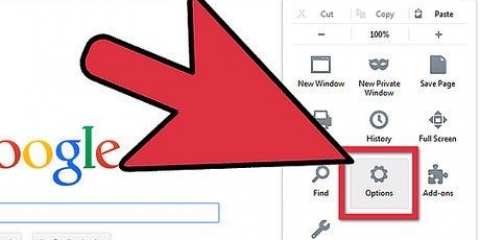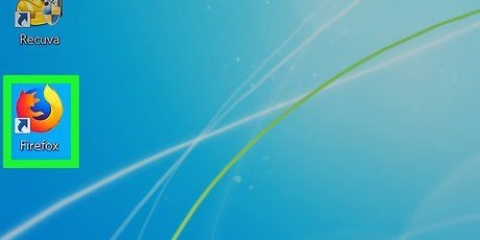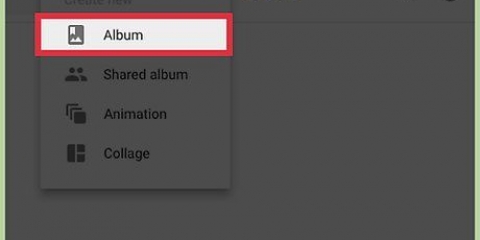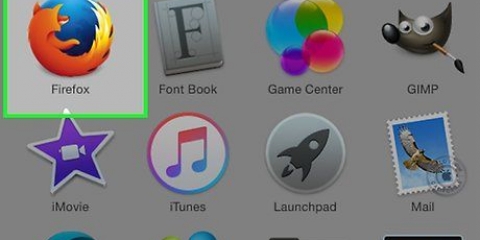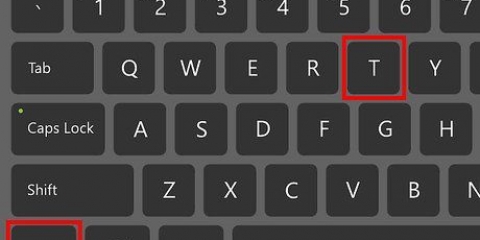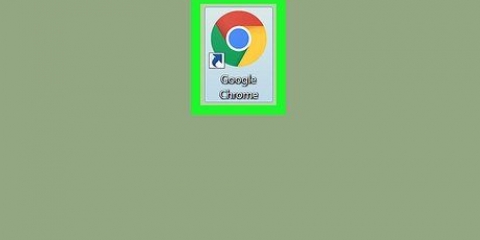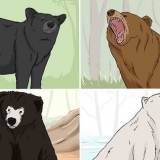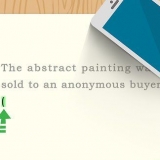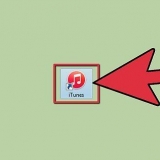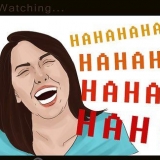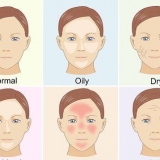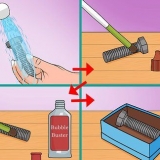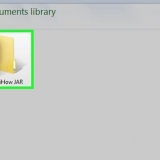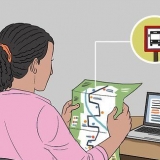Ett sidofält visas på vänster sida av Firefox-fönstret. Du kommer att se minst tre ikoner där: Bokmärkesverktygsfältet, Bokmärkesmenyn och Andra bokmärken. Bokmärkesverktygsfältet är remsan överst, under adressfältet. Använd den för webbplatser du besöker hela tiden så att du inte behöver gräva efter dem. Bokmärkesmenyn är vad du ser när du klickar på bokmärkesmenyn och är förmodligen där de flesta av dina nuvarande bokmärken finns.
Från bokmärkena du har samlat, dra de fem översta bokmärkena till bokmärkesverktygsfältsmappen. Du kan lägga till fler om du vill, men det mest effektiva sättet att använda bokmärkesverktygsfältet är att begränsa det till de webbplatser du besöker regelbundet. Lägg till mappar i bokmärkesverktygsfältet. Om du regelbundet besöker ett antal relaterade webbplatser, lägg dem alla i en bokmärkesmapp och dra dem till bokmärkesverktygsfältet, istället för att använda verktygsfältsutrymmet för varje webbplats. Menyalternativet Öppna alla i flikar öppnar alla bokmärken i den mappen samtidigt på separata flikar.
underhållning Nyheter datorer barn affär Verktyg Sport Att resa






Högerklicka på mappen som innehåller de bokmärken du vill sortera. Sortera efter namn från kontextmenyn. Innehållet sorteras först efter typ och sedan efter namn. Mappar finns överst, sorterade i alfabetisk ordning, följt av individuella webbadresser som också är sorterade i alfabetisk ordning.
Klicka på mappen du vill sortera manuellt för att öppna den. Klicka och dra varje bokmärke till den position du vill ha. För att flytta ett bokmärke till en annan mapp, dra det bara till den mappen och släpp musen.
Klicka i menyraden på bokmärken och välj Visa alla bokmärken. Klicka på mappen du vill visa i den vänstra rutan. Dess innehåll visas i huvudfönstret till höger. Klicka på Visningar högst upp väljer du Att sortera och välj en sorteringsordning.
Ordna bokmärken i firefox
Firefox är en bra webbläsare och gör det snabbt och roligt att surfa på nätet och samla bokmärken när du är på språng. Vi visar dig hur enkelt det är att rensa och organisera alla dina bokmärken med dessa enkla steg.
Steg

1. Starta Firefox. Om den inte redan finns på skrivbordet eller i dockan hittar du den i Start-menyn (Windows) eller i mappen Program (Mac).

2. Klicka i menynStaty i menyraden. Välj sidofältet och efter det bokmärken.

3. Lägg till bokmärken i bokmärkesverktygsfältet. Detta gör det enkelt att snabbt och utan problem ta sig dit du ofta åker.

4. Skapa mappar. För att organisera resten av dina bokmärken måste vi skapa ett arkivsystem. Chansen är stor, även om du kanske har dussintals bokmärken, kommer du att skapa ett mycket mindre antal kategorier för dessa bokmärken. Vi skapar den sedan i bokmärkesmenyn. Några möjligheter för mappnamnen för dina kategorier är:

5. Skapa en ny mapp. Högerklicka (eller Ctrl-klicka) på mappen från bokmärkesmenyn. Välj Ny mapp...` i snabbmenyn.

6. Namnge mappen. I fönstret "Ny mapp", skriv ett namn för mappen och, om du vill, en beskrivning eller memo av vad som finns i mappen. Den nya mappen visas i sidofältet i mappen du klickade för att skapa.
Upprepa denna procedur tills du har vad du tror kommer att vara en bra start för ditt bokmärkesarkiveringssystem. Kom ihåg att du alltid kan lägga till fler!

7. Flytta dina gamla bokmärken till den nya mappen. Nu kommer processen att gå igenom alla dina bokmärken och bestämma vad som ska gå vart.
Om du stöter på ett bokmärke som verkar passa in i flera kategorier, lägg det i det allra första du kom på.

8. Välj källmappen. Klicka på mappen där dina bokmärken finns.

9. Flytta ett bokmärke till den nya mappen. Klicka på bokmärket du vill flytta och dra det till den nya mappen. Släpp musknappen för att placera bokmärket i mappen.
Upprepa denna procedur tills du har placerat alla dina bokmärken. Du kanske måste skapa nya mappar för kategorier du missat och i slutändan skapar du kategorier som du inte använder.

10. Sortera dina bokmärken. Du kan sortera dina bokmärken automatiskt eller manuellt -- eller en kombination av båda.

11. Sortera automatiskt.

12. Sortera manuellt.

13. Sortera tillfälligt. Det kan finnas tillfällen då du vill göra något annat än att sortera efter namn. För att göra detta, öppna biblioteksfönstret.
Observera att detta är en tillfällig sorteringsordning i biblioteksfönstret och inte visas i bokmärkesmenyn eller sidofältet.
Tips
- Om mer än en person använder samma Firefox-profil (Windows-konto), skapa mappar för varje person så att alla lättare kan hitta sina egna bokmärken.
- Gör det intuitivt. Namnge mapparna för att hjälpa dig komma ihåg vilka bokmärken som finns i vilken mapp. Exempel: använd Skolkopplingar för webbplatser som leder till din skolas webbplats eller andra användbara webbplatser som rekommenderas av en lärare.
- Synkronisera dina bokmärken. Installera Xmarks från Xmarks.com (tidigare Foxmarks) Firefox-tillägg för att synkronisera dina nyligen organiserade bokmärken över flera datorer. Detta håller dina bokmärken desamma på alla stationära och bärbara datorer du använder hemma, på jobbet eller i skolan.
- Organisera ännu mer! Flytta mappar till andra mappar för att skapa en bokmärkesmappstruktur.
Varningar
- Oroa dig inte för att organisera alla dina bokmärken. Om du har en stor samling bokmärken kan detta vara en tråkig uppgift. Sprid ditt organisatoriska projekt över en längre tidsperiod genom att organisera bara en del av din samling varje dag.
- Även om varje bokmärkesmapp bör ha ett specifikt syfte, bör du ändå försöka begränsa antalet mappar. Att dela upp för mycket kan vara lika problematiskt som att inte dela upp alls.
"Ordna bokmärken i firefox"
Оцените, пожалуйста статью